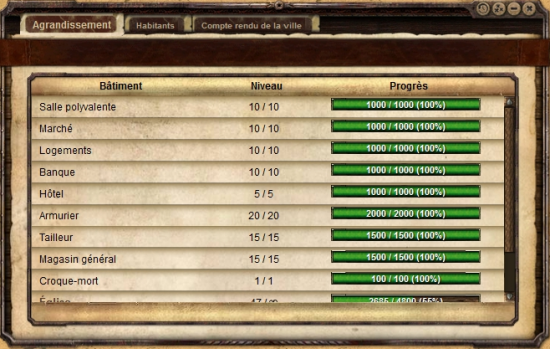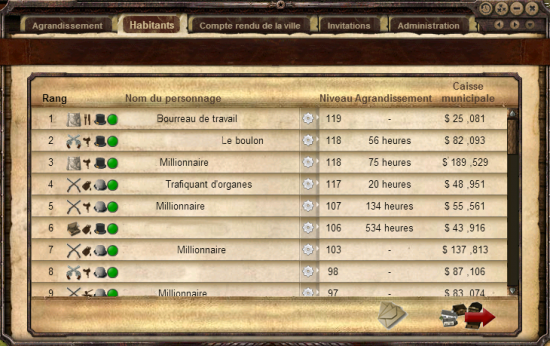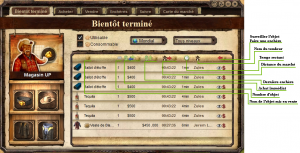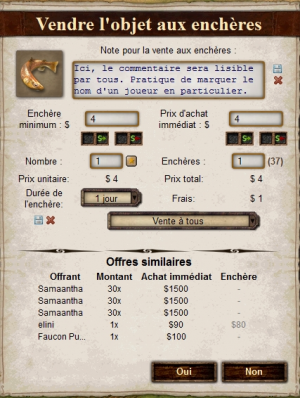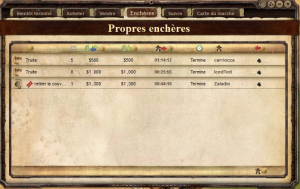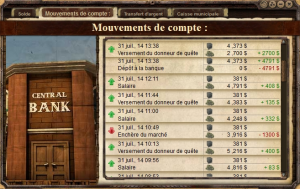« Bâtiments de la ville » : différence entre les versions
m (Rajout image Administration) |
m (MAJ du Marché) |
||
| Ligne 84 : | Ligne 84 : | ||
|colspan="4" style="text-align:left"| | |colspan="4" style="text-align:left"| | ||
=Marché= | =Marché= | ||
Le marché <nowiki>:</nowiki> Un bâtiment qui permet de vendre et d'acheter des objets et vêtements à un quelconque niveau.<br> | |||
[[Fichier:Marché.png|center]] | [[Fichier:Marché.png|center]] | ||
Le marché est échelonné sur 10 niveaux et plus le niveau est important, moins les frais de mise en vente sont conséquents. | Le marché est échelonné sur 10 niveaux et plus le niveau est important, moins les frais de mise en vente sont conséquents. | ||
*<u>'''Trouver et acheter un objet'''</u> | |||
Pour acheter un item quelconque, il faut d'abord vous trouver dans | Pour acheter un item quelconque, il faut d'abord vous trouver dans l'onglet intitulé ''"Bientôt terminé''" ou ''"Acheter"''.<br> | ||
Le marché se divise en plusieurs | Le marché se divise en plusieurs parties : | ||
[[Fichier:Marché 1.png|thumb|right|Cliquez pour agrandir]] | |||
{{Remarque| | |||
Attention, l'ensemble des items ne peut être vendu, certains objets sont invendables. Pour savoir si un item est vendable ou achetable sur le marché, il vous suffit de passer votre souris sur l'item en question. | |||
}}Une fois dans le stand qui correspond à votre recherche, cliquez sur l'item que vous recherchez. Si l'item voulu n'apparait pas dans la liste, c'est qu'aucune unité n'est en vente. Une fois l'item trouvé dans la liste (liste triée dans l'ordre alphabétique), cliquez sur celui-ci ; les offres de vente apparaitront alors (voir image ci-contre). | |||
: <u>Achat immédiat</u> [[Fichier:Achat_immédiat.png]]<br>L'achat immédiat est le prix fixé par le vendeur. Si vous misé le même montant que celui de l'achat immédiat, vous remportez immédiatement l'enchère et donc l'item. Mettre un prix d'achat immédiat n'est pas obligatoire. | |||
< | |||
: <u>Enchère</u> [[Fichier:Enchère.png]]<br>Le montant de l'enchère correspond au prix minimum auquel l'item sera vendu à la fin de l'enchère. Mettre un prix d'enchère n'est pas obligatoire. | |||
: <u>Distance</u> [[Fichier:Distance.png]]<br>Ville dans laquelle le vendeur a mis l'objet en vente. En cas d'achat de ce même objet, vous devrez vous rendre dans cette ville afin d'y récupérer votre achat ou en monnayant 10 pépites ([[premium]]). | |||
{{Remarque| | {{Remarque| | ||
Le vendeur n'est pas obligé de vendre un objet à partir de sa [[Villes|ville]], donc si vous achetez un objet ne vous fiez pas à la [[Villes|ville]] du vendeur mais à cette information. | Le vendeur n'est pas obligé de vendre un objet à partir de sa [[Villes|ville]], donc si vous achetez un objet ne vous fiez pas à la [[Villes|ville]] du vendeur mais à cette information. | ||
}} | }}: <u>Fin d'enchère</u> [[Fichier:Date_de_fin_d'enchère.png]]<br>Temps restant pour que l'enchère se termine. | ||
: <u>Vendeur</u> [[Fichier:Vendeur.png]]<br>Nom correspondant au vendeur de l'item. Vous pouvez cliquer sur le pseudo et visiter le profil du vendeur. | |||
: <u>Surveiller l'objet / Faire une enchère</u> [[Fichier:Surveiller_l'objet_et_faire_une_enchère.png]]<br>En cliquant sur l’œil [[Fichier:Œil.png]], vous suivre l'offre en question. Vous serez alors averti par un rapport dés qu'une surenchère ou l'achat de l'objet suivi sera faite.<br>En cliquant sur le dollar [[Fichier:Dollar_marché.png]], vous pourrez enchérir ou acheter l'item voulu en payant soit avec votre argent liquide soit avec l'argent se trouvant sur votre compte. | |||
*<u>'''Vendre un objet'''</u> | |||
Pour vendre un item, il vous suffit de cliquer sur l'objet voulu depuis votre inventaire sur votre droite. | [[Fichier:Vendre_en_lots.png|thumb|Cliquez pour agrandir|right]]Pour vendre un item, il vous suffit de cliquer sur l'objet voulu depuis votre inventaire sur votre droite. | ||
Indiquez un montant d'enchère (si vous souhaitez en mettre un) ainsi qu'un montant d'achat immédiat et également la durée de la vente (1 à 7 jours). Vous avez la possibilité de réserver votre offre de vente à votre [[Villes|ville]] ou à votre alliance, ou au monde. | Indiquez un montant d'enchère (si vous souhaitez en mettre un) ainsi qu'un montant d'achat immédiat et également la durée de la vente (1 à 7 jours). Vous avez la possibilité de réserver votre offre de vente à votre [[Villes|ville]] ou à votre alliance, ou au monde. | ||
| Ligne 139 : | Ligne 119 : | ||
{{Remarque| | {{Remarque| | ||
Les frais varient en fonction du niveau du marché, de la durée de la vente ainsi que du prix. | Les frais varient en fonction du niveau du marché, de la durée de la vente ainsi que du prix. | ||
}} | }}*<u>'''Vendre en lots'''</u> | ||
Vous avez la possibilité pour vous faciliter la tâche, de vendre en lot. Si vous avez plusieurs unités d'un même objet et que vous voulez tous les vendre, il vous suffit de sélectionner la quantité que vous souhaitez vendre par lot ainsi que le prix du lot. | Vous avez la possibilité pour vous faciliter la tâche, de vendre en lot. Si vous avez plusieurs unités d'un même objet et que vous voulez tous les vendre, il vous suffit de sélectionner la quantité que vous souhaitez vendre par lot ainsi que le prix du lot. | ||
Dans les cases "Enchère minimum" et "Prix d'achat immédiat", indiquez le montant du lot | Dans les cases "Enchère minimum" et "Prix d'achat immédiat", indiquez le montant du lot.<br>Dans la case "Nombre", indiquez le '''nombre d'unités par lot''' et dans le champs "Enchères" indiquez '''le nombre de lots (offres)'''.{{Remarque| | ||
{{Remarque| | |||
Le lot s'achètera dans son intégralité et les unités de celui-ci ne pourront être vendues séparément. | Le lot s'achètera dans son intégralité et les unités de celui-ci ne pourront être vendues séparément. | ||
}} | }}*<u>'''Visualiser vos achats'''</u>[[Fichier:Enchères.png|thumb|right|Cliquez pour agrandir]] Pour visualiser vos achats effectués sur le marché, cliquez sur le quatrième onglet intitulé ''"Enchères"''. C'est à partir de cet onglet que vous pourrez récupérer les items que vous avez acheté en cliquant sur [[Fichier:Marché_récupération.png]]. | ||
Pour visualiser vos achats effectués sur le marché, cliquez sur le quatrième onglet intitulé ''"Enchères"''. C'est à partir de cet onglet que vous pourrez récupérer les items que vous avez acheté en cliquant sur [[Fichier:Marché_récupération.png]]. | |||
Vous avez la possibilité de trier tous vos achats selon les différentes colonnes (par prix d'achat immédiat, par distance, etc...). | Vous avez la possibilité de trier tous vos achats selon les différentes colonnes (par prix d'achat immédiat, par distance, etc...). | ||
*<u>'''Visualiser vos offres de vente'''</u> | |||
Pour visualiser vos offres de vente (objets vendus/non vendus ou toujours au marché), cliquez sur le troisième onglet intitulé ''"Vendre"''. C'est à partir de cet onglet que vous pourrez récupérer l'argent de vos ventes, ou récupérer les objets qui n'ont pas été vendus, ou encore même annuler une offre de vente en cours. | Pour visualiser vos offres de vente (objets vendus/non vendus ou toujours au marché), cliquez sur le troisième onglet intitulé ''"Vendre"''. C'est à partir de cet onglet que vous pourrez récupérer l'argent de vos ventes, ou récupérer les objets qui n'ont pas été vendus, ou encore même annuler une offre de vente en cours. | ||
| Ligne 214 : | Ligne 182 : | ||
{{Tableau Fin}} | {{Tableau Fin}} | ||
{{Tableau Choix Premiers|[[Fichier:Magasins.png| | {{Tableau Choix Premiers|[[Fichier:Magasins.png|100px|link=]] Magasins}} | ||
{{Tableau Mission Ligne2}} | {{Tableau Mission Ligne2}} | ||
|colspan="4" style="text-align:left"| | |colspan="4" style="text-align:left"| | ||
| Ligne 295 : | Ligne 263 : | ||
{{Tableau Fin}} | {{Tableau Fin}} | ||
{{Tableau Choix Premiers|[[Fichier: | {{Tableau Choix Premiers|[[Fichier:cinéma.png|30px|link=]] Cinéma}} | ||
{{Tableau Mission Ligne2}} | {{Tableau Mission Ligne2}} | ||
|colspan="4" style="text-align:left"| | |colspan="4" style="text-align:left"| | ||
| Ligne 313 : | Ligne 281 : | ||
Par contre, le saloon d'une [[Villes|ville]] étrangère est présenté différemment. C'est de ce lieu que vous pourrez provoquer un membre en [[duels]] ; en visualisant le nombre de points d'[[expérience]] que vous gagnerez si le duel est gagné ainsi que votre motivation de [[duels]]. | Par contre, le saloon d'une [[Villes|ville]] étrangère est présenté différemment. C'est de ce lieu que vous pourrez provoquer un membre en [[duels]] ; en visualisant le nombre de points d'[[expérience]] que vous gagnerez si le duel est gagné ainsi que votre motivation de [[duels]]. | ||
{{Tableau Fin}} | {{Tableau Fin}} | ||
{{Tableau Fin}} | {{Tableau Fin}} | ||
Version du 1 août 2014 à 08:46
| Cette page n'est pas à jour.
La mise à jour sera prochainement effectuée par l'équipe. |
Une ville compte différents bâtiments, certains pouvant être construits et d'autres non. Sur cette page, tous les bâtiments existants vous seront décris.
Salle Polyvalente La salle polyvalente est le bâtiment le plus important d'une ville. Les nouveaux projets de construction sont lancés ici ainsi que la gestion de la ville. À chaque niveau de construction de la salle polyvalente, les autres bâtiments peuvent être construits un peu plus facilement. En effet, la difficulté est abaissée de cinq points par niveau de la salle polyvalente.
L'onglet "agrandissement" permet de visualiser tous les bâtiments de votre ville ainsi que leur niveau. Si vous souhaitez agrandir un bâtiment qui n'est pas encore terminé, le nom est cliquable (Eglise par exemple sur l'image ci-dessus). La barre de progrès montre l'avancement dans l'agrandissement des bâtiments pour atteindre le niveau suivant. Une fois que les 100% sont atteints, le bâtiment en question évolue. Lorsque le bâtiment atteint son niveau maximum, la barre est entièrement verte.Construire des bâtiments coûte beaucoup d'argent. Vous pouvez utiliser la caisse municipale de la ville ou votre propre argent pour payer la construction que vous faites. Vous pouvez aussi choisir le temps de construction :
Cet onglet est visible dans une ville étrangère, mais les informations ne sont pas les mêmes que l'onglet de votre propre ville. Vous pouvez voir tous les membres avec leurs fonctions de la ville, leur rang, leur niveau actuel, leur classe dans la ville ainsi que leur métier d'artisanat.
Dans l'onglet de votre propre ville, vous pouvez visualiser le montant que les habitants ont déposé dans la caisse municipale de la ville ainsi que le nombre d'heures d'agrandissement effectué par chacun des habitants, les invitations aux joueurs, les arrivées, les départs. Mais cette salle polyvalente a d'autres fonctions. En effet, selon votre grade (fondateur ou conseiller municipal), vous aurez accès à des options supplémentaires :
Vous pouvez cliquer sur l'icône de réglages pour nommer ou licencier :
Toutes les actions (licenciements - promotions) qui y sont faites, seront visibles dans l'onglet "Compte rendu de la ville", ainsi que les agrandissements, arrivées de nouveaux habitants, départs d'habitants, nouveaux grades attribués...
Onglet uniquement accessible aux conseillers municipaux et aux fondateurs.
Onglet uniquement accessible aux conseillers municipaux et aux fondateurs.
Certains caractères pour le nom de la ville ne sont pas acceptés.
Onglet uniquement accessible aux conseillers municipaux et aux fondateurs. Une des grandes nouveautés de la mise à jour 1.29 ! Vous pouvez créer un lien avec d'autres villes. Vous avez la possibilité de créer l'alliance voulue et d'inviter des villes amies. De plus, les villes de l'alliance pourront parler sur le même Chat.
Onglet uniquement accessible aux conseillers municipaux et aux fondateurs. C'est ici que vous pouvez gérer les invitations pour intégrer une alliance.
Onglet uniquement accessible aux conseillers municipaux et aux fondateurs. Cet onglet correspond au "Compte rendu de la ville", mais cette fois ci, à l'échelle de l'alliance ; cela ne concerne que les actions de l'alliance. |
MarchéLe marché : Un bâtiment qui permet de vendre et d'acheter des objets et vêtements à un quelconque niveau. Le marché est échelonné sur 10 niveaux et plus le niveau est important, moins les frais de mise en vente sont conséquents.
Pour acheter un item quelconque, il faut d'abord vous trouver dans l'onglet intitulé "Bientôt terminé" ou "Acheter". Attention, l'ensemble des items ne peut être vendu, certains objets sont invendables. Pour savoir si un item est vendable ou achetable sur le marché, il vous suffit de passer votre souris sur l'item en question. Une fois dans le stand qui correspond à votre recherche, cliquez sur l'item que vous recherchez. Si l'item voulu n'apparait pas dans la liste, c'est qu'aucune unité n'est en vente. Une fois l'item trouvé dans la liste (liste triée dans l'ordre alphabétique), cliquez sur celui-ci ; les offres de vente apparaitront alors (voir image ci-contre).
Indiquez un montant d'enchère (si vous souhaitez en mettre un) ainsi qu'un montant d'achat immédiat et également la durée de la vente (1 à 7 jours). Vous avez la possibilité de réserver votre offre de vente à votre ville ou à votre alliance, ou au monde. Afin de vous faire une idée du prix auquel vous pouvez vendre votre item, vous avez un récapitulatif d'offres similaires. Les frais varient en fonction du niveau du marché, de la durée de la vente ainsi que du prix.
Vous avez la possibilité pour vous faciliter la tâche, de vendre en lot. Si vous avez plusieurs unités d'un même objet et que vous voulez tous les vendre, il vous suffit de sélectionner la quantité que vous souhaitez vendre par lot ainsi que le prix du lot. Dans les cases "Enchère minimum" et "Prix d'achat immédiat", indiquez le montant du lot.Dans la case "Nombre", indiquez le nombre d'unités par lot et dans le champs "Enchères" indiquez le nombre de lots (offres). Le lot s'achètera dans son intégralité et les unités de celui-ci ne pourront être vendues séparément.
Vous avez la possibilité de trier tous vos achats selon les différentes colonnes (par prix d'achat immédiat, par distance, etc...).
Pour visualiser vos offres de vente (objets vendus/non vendus ou toujours au marché), cliquez sur le troisième onglet intitulé "Vendre". C'est à partir de cet onglet que vous pourrez récupérer l'argent de vos ventes, ou récupérer les objets qui n'ont pas été vendus, ou encore même annuler une offre de vente en cours.
Tout comme les chats, vous avez la possibilité de trier toutes les offres selon les différentes colonnes (par prix d'achat immédiat, par distance, etc...). |
LogementsLes logements sont nécessaires pour accueillir plus de membres de la ville. Ce bâtiment n'est pas cliquez-pouvoir dans la ville. Chaque niveau de la résidence permet à la Ville d'avoir 5 autres membres. Le niveau maximum est de dix. |
Banque
La banque commence à 14% de frais au niveau 1, et elle baisse de 1% par niveau, jusqu'à 4% au niveau 10. A noter que les ouvriers ont un rabais de 2%, 4 si premium. Dans une banque étrangère, les frais sont de 20% et ne peuvent évoluer. Lorsque vous vous trouvez dans une ville étrangère, vous pouvez malgré tout verser votre argent à la banque de votre ville. Pour cela, cliquez sur la banque de votre ville et non pas celle dans laquelle vous vous trouvez.
Vous pouvez transférer le montant que vous souhaitez à n'importe quel joueur tant que celui-ci ne partage pas la même adresse IP que vous.
|
Hôtel L'hôtel vous permet de dormir. Pendant que vous dormez, vous régénérez vos points de repos et vos points de vie beaucoup plus rapidement qu'habituellement. Personne ne peut vous défier en duel pendant que vous êtes dans un hôtel, excepté si vous avez provoqué un joueur en duel 45 minutes auparavant. Si vous avez été mis KO lors d'un duel (ou blessé au delà de vos points de vie durant un travail) vous serez immédiatement conduit à l'hôtel de votre propre ville.
Il vous est possible d'interrompre votre repos à tout moment. L'énergie et les points de vie gagnés durant le sommeil resteront acquis. |
Magasins Les magasins vous permettent d'acheter des objets. À chaque montée de niveau ils présenteront de nouveaux objets. Chez les marchands de votre ville, vous payez seulement le double du prix de vente, alors que chez ceux d'une autre ville vous payez 4 fois le prix de vente. Vous avez aussi la possibilité d'y vendre vos objets, quel qu’ils soient. TailleurVous pouvez acheter chez le tailleur les couvre-chefs, les vêtements de corps, les chaussures ainsi que les pantalons. ArmurierChez l'armurier, vous pouvez acheter les armes à feu/armes de contact (pour les duels) ainsi que les fusils (pour les batailles de fort). Magasin généralVous pouvez acheter au magasin général les colliers, les ceintures et les montures. |
Croque-mortLe Croque-mort est nécessaire pour défier d'autres joueurs en duel. Si votre ville ne dispose pas d'un Croque-mort, vous ne pouvez pas provoquer de duel, toutefois, vous pouvez être provoqué même en son absence. Après sa construction (il n'a qu'un niveau), vous pouvez voir les statistiques de duels de la ville. Les statistiques présentes dans le Croque-mort sont les suivantes : *Nombre total de duels (provoqués et subis) *Nombre de duels gagnés *Nombre de duels perdus *Différence entre les duels gagnés et perdus *Nombre d'adversaires KO *Nombre de membres KO *Meilleur duelliste de la ville *Meilleur duelliste opposant *Meilleur coup réussi lors d'un duel *Pire coup reçu lors d'un duel |
ÉgliseL'église est le seul bâtiment qui peut se construire indéfiniment, elle n'a aucun niveau maximum. L'église sert uniquement à prier. Prier n'a aucune utilité, si ce n'est qu'accomplir les succès correspondants. Vous avez la possibilité de prier dans toutes les villes existantes. Tous les dix niveaux, une prière rapporte un "bonus +1". Par exemple, si vous priez dans une église de niveau 50, le bonus sera de +5. En priant donc une seule fois, soit 15 minutes, cela vous comptabilisera 5 prières. |
ShérifGrâce aux trois onglets du haut, vous pouvez trier les WANTED selon la distance qui vous sépare, le montant de la récompense et le niveau de duel des recherchés.  Si vous vous contentez de gagner contre le joueur ci-dessus, vous ne gagnerez pas la prime qui s'élève à 10'765$, car vous devez le ramener mort pour remporter la prime (il faut donc le mettre KO). Pour provoquer un recherché, il vous suffit de cliquer sur l'affiche et de cliquer sur l'image "Provoquer en duel" : 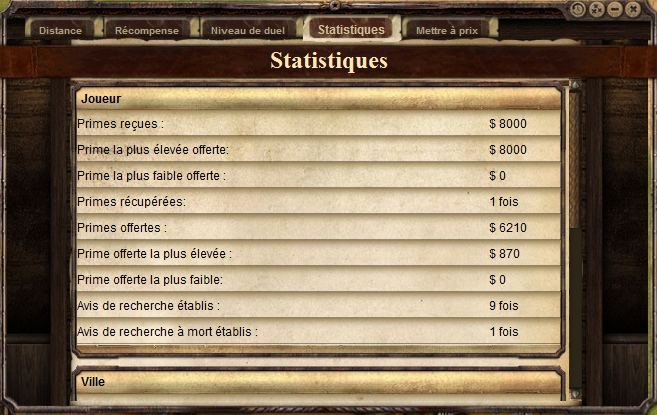 Via cette page, vous pourrez tout simplement visualiser les statistiques des Wanted. Celles-ci sont classées en trois parties :
 Si un ennemi vous embête, si c'est pour vous amuser ou pour diverses autres raisons, vous avez la possibilité de mettre de l'argent sur la tête de quelqu'un. Vous pouvez mettre le nombre de dollars que vous voulez mais il y a un plancher (un minimum). Vous pouvez aussi afficher une raison à ce Wanted. Vous avez une autre possibilité de mettre directement un joueur en Wanted. Il vous suffit de vous rendre sur le profil de la personne concernée et de cliquer sur le bouton qui concerne ces mises à prix :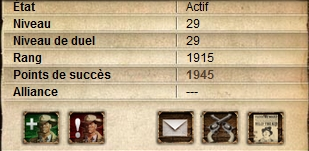 Plus le niveau du Shérif est élevé, plus vous pourrez voir de primes. Par exemple, au niveau 1, le Shérif aura un faible rayon pour "détecter" les primes. De plus, un personnage dont la tête est mise à prix demeure duelable même si ce dernier quitte sa ville. |
Cinéma |
Saloon Saloon de votre villeEn cliquant sur le saloon de la ville dont vous faites partie, vous rejoignez le saloon où siègent les donneurs de missions (la même page que si vous cliquer sur l'onglet "Quêtes"). Saloon d'une ville étrangèrePar contre, le saloon d'une ville étrangère est présenté différemment. C'est de ce lieu que vous pourrez provoquer un membre en duels ; en visualisant le nombre de points d'expérience que vous gagnerez si le duel est gagné ainsi que votre motivation de duels. |